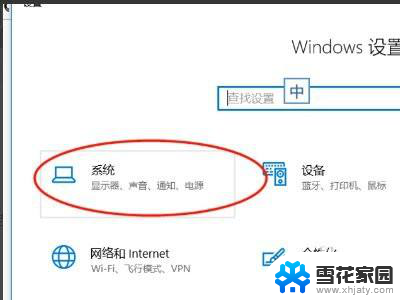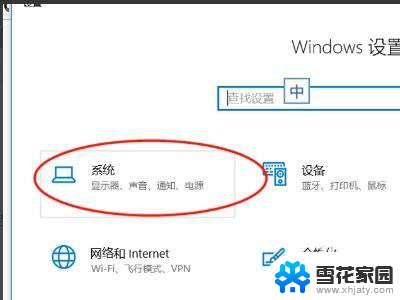电脑连不上显示屏 笔记本无法检测到外接显示屏怎么解决
更新时间:2024-03-29 15:04:52作者:yang
当我们使用笔记本电脑连接外接显示屏时,有时候会遇到电脑无法检测到显示屏的情况,这种问题可能是由于连接线路出现问题、驱动程序需要更新或者显示设置不正确等原因造成的。在遇到这种情况时,我们可以尝试重新插拔连接线,更新显示驱动程序或者调整显示设置来解决问题。通过一些简单的操作,我们就可以轻松解决电脑无法连接外接显示屏的困扰,让我们的工作和娱乐体验更加顺畅。
方法如下:
1.在电脑开始中,点击设置,设置页面中,点击系统;
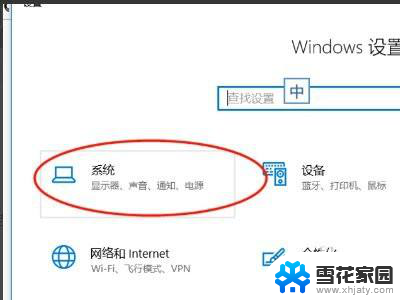
2.弹出的页面中再点击显示;
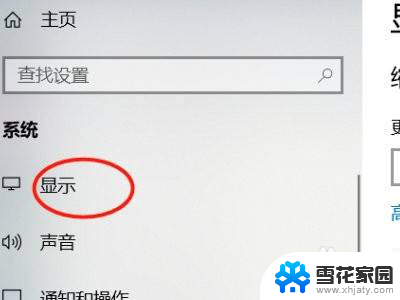
3.这时候是可以看到多显示器这里并没有其他显示器,说明电脑并没有设置扩展屏幕;
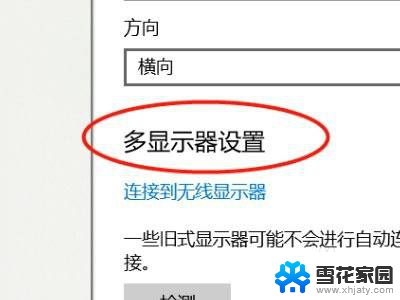
4.按住win +p键打开投影扩展显示设置面板,选择扩展就可以了。这时候电脑就能够检测到外接显示屏了。

以上就是电脑无法连接显示屏的全部内容,如果您有需要,可以根据小编提供的步骤进行操作,希望对大家有所帮助。